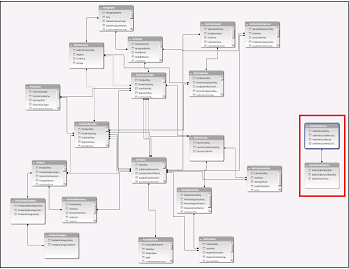Excel для Microsoft 365 Excel 2021 Excel 2019 Excel 2016 Excel 2013 Excel 2010 Excel 2007 Еще…Меньше
Важно:
-
При разрыве связи с исходной книгой (внешним источником) все формулы, использующие значения в этой книге, преобразуются в свои текущие значения. Например, если разорвать связь с внешней ссылкой =СУММ([Budget.xls]Годовой! C10:C25), формула СУММ заменяется вычисляемой величиной, каким бы ни была формула. Кроме того, так как это действие нельзяотменить, вы можете сохранить версию конечной книги в качестве резервной копии.
-
Если используется диапазон внешних данных, параметр в запросе может использовать данные из другой книги. Может потребоваться проверить и удалить эти типы связей.
Разрыв связи
-
На вкладке Данные в группе Подключения нажмите кнопку Изменить связи.
Примечание: Отсутствие команды Изменить связи означает, что файл не содержит связанных данных.
-
В списке Источник выберите связь, которую требуется разорвать.
-
Чтобы выбрать несколько связанных объектов, щелкните каждый из них, удерживая нажатой клавишу CTRL.
-
Чтобы выделить все связи, нажмите клавиши CTRL+A.
-
-
Щелкните элемент Разорвать.
Удаление имени определенной ссылки
Если для ссылки использовался определенный имя, имя не удаляется автоматически. Чтобы удалить имя, с помощью следующих действий:
-
На вкладке Формулы в группе Определенные имена нажмите кнопку Диспетчер имен.
-
В диалоговом окне Диспетчер имен щелкните имя, которое нужно изменить.
-
Щелкните имя, чтобы выделить его.
-
Нажмите кнопку Удалить.
-
Нажмите кнопку ОК.
Дополнительные сведения
Вы всегда можете задать вопрос специалисту Excel Tech Community или попросить помощи в сообществе Answers community.
Нужна дополнительная помощь?
Хитрости »
30 Декабрь 2018 78586 просмотров
Невозможно разорвать связи с другой книгой
Прежде чем разобрать причины ошибки разрыва связей, не лишним будет разобраться что такое вообще связи в Excel и откуда они берутся. Если все это Вам известно — можете пропустить этот раздел 
- Что такое связи в Excel и как их создать
- Как разорвать/удалить связи
- Что делать, если связи не разрываются
Иногда при работе с различными отчетами приходится создавать связи с другими книгами(отчетами). Чаще всего это используется в функциях вроде ВПР(VLOOKUP) для получения данных по критерию из таблицы, расположенной в другой книге. Так же это может быть и простая ссылка на ячейки другой книги. В итоге ссылки в таких ячейках выглядят следующим образом:
=ВПР(A2;'[Продажи 2018.xlsx]Отчет’!$A:$F;4;0)
или
='[Продажи 2018.xlsx]Отчет’!$A1
- [Продажи 2018.xlsx] — обозначает книгу, в которой итоговое значение. Такие книги так же называют источниками
- Отчет — имя листа в этой книге
- $A:$F и $A1 — непосредственно ячейка или диапазон со значениями
Если закрыть книгу, на которую была создана такая ссылка, то ссылка сразу изменяется и принимает более «длинный» вид:
=ВПР(A2;’C:UsersДмитрийDesktop[Продажи 2018.xlsx]Отчет’!$A:$F;4;0)
=’C:UsersДмитрийDesktop[Продажи 2018.xlsx]Отчет’!$A1
Предположу, что большинство такими ссылками не удивишь. Такие ссылки так же принято называть связыванием книг. Поэтому как только создается такая ссылка на вкладке Данные(Data) в группе Запросы и подключения(Queries & Coonections) активируется кнопка Изменить связи(Edit Links). Там же, как несложно догадаться, их можно изменить. В большинстве случаев ни использование связей, ни их изменение не доставляет особых проблем. Даже если в книге источники были изменены значения ячеек, то при открытии книги со связью эти изменения будут так же автоматом обновлены. Но если книгу-источник переместили или переименовали — при следующем открытии книги со ссылками на неё Excel покажет сообщение о недоступных связях в книге и запрос на обновление этих ссылок:
Если нажать Продолжить, то ссылки обновлены не будут и в ячейках будут оставлены значения на момент последнего сохранения. Происходит это потому, что ссылки хранятся внутри самой книги и так же там хранятся значения этих ссылок. Если же нажать Изменить связи(Change Source), то появится окно изменения связей, где можно будет выбрать каждую связь и указать правильное расположение нужного файла:
Так же изменение связей доступно непосредственно из вкладки Данные(Data)
Как разорвать связи
Как правило связи редко нужны на продолжительное время, т.к. они неизбежно увеличивают размер файла, особенно, если связей много. Поэтому чаще всего связь создается только для единовременно получения данных из другой книги. Исключениями являются случаи, когда связи делаются на общий файл, который ежедневного изменяется и дополняется различными сотрудниками и подразделениями, а в итоговом файле необходимо использовать именно актуальные данные этого файла.
Если решили разорвать связь, необходимо перейти на вкладку
Данные(Data)
-группа
Запросы и подключения(Queries & Coonections)
—
Изменить связи(Edit Links)
:
Выделить нужные связи и нажать
Разорвать связь(Break Link)
. При этом все ячейки с формулами, содержащими связи, будут преобразованы в значения вычисленные этой формулой при последнем обновлении. Данное действие нельзя будет отменить — только закрытием книги без сохранения.
Так же связи внутри формул разрываются, если формулы просто заменить значениями -выделяем нужные ячейки -копируем их -не снимая выделения жмем
Правую кнопку мыши
—
Специальная вставка(Paste Special)
—
Значения(Values)
. Формулы в ячейках будут заменены результатами их вычислений, а все связи будут удалены.
Более подробно про замену формул значениями можно узнать из статьи: Как удалить в ячейке формулу, оставив значения?
Что делать, если связи не разрываются
Но иногда возникают ситуации, когда вроде все формулы во всех ячейках уже заменены на значения, но запрос на обновление каких-то связей все равно появляется. В этом случае есть парочка рекомендаций для поиска и удаления этих мифических связей:
- проверьте нет ли каких-либо связей в именованных диапазонах:
нажмите сочетание клавиш Ctrl+F3 или перейдите на вкладку Формулы(Formulas) —Диспетчер имен(Name Manager)
Читать подробнее про именованные диапазоны
Если в каком-либо имени есть ссылка с полным путем к какой-то книге(вроде такого ‘[Продажи 2018.xlsx]Отчет’!$A1), то такое имя надо либо изменить, либо удалить. Кстати, некоторые имена в итоге могут выдавать ошибку #ССЫЛКА!(#REF!) — к ним тоже стоит присмотреться. Имена с ошибками ничего хорошего как правило не делают.
Настоятельно рекомендую перед удалением имен создать резервную копию файла, т.к. неверное удаление таких имен может повлечь неправильную работу файла даже в случае, если сами ссылки возвращали в итоге ошибочное значение. - если удаление лишних имен не дает эффекта — проверьте условное форматирование:
вкладка Главная(Home) —Условное форматирование(Conditional formatting) —Управление правилами(Manage Rules). В выпадающем списке проверить каждый лист и условия в нем:
Может случиться так, что условие было создано с использованием ссылки на другие книги. Как правило Excel запрещает это делать, но если ссылка будет внутри какого-то именованного диапазона — то диапазон такой можно будет применить в УФ, но после его удаления в самом УФ это имя все равно остается и генерирует ссылку на файл-источник. Такие условия можно удалять без сомнений — они все равно уже не выполняются как положено и лишь создают «пустую» связь. - Так же не помешает проверить наличие лишних ссылок и среди проверки данных(Что такое проверка данных). Как правило связи могут быть в проверке данных с типом Список. Но как их отыскать, если проверка данных распространена на множество ячеек?
Находим все ячейки с проверкой данных: выделяем одну любую ячейку на листе -вкладка Главная(Home) -группа Редактирование(Editing) —Найти и выделить(Find & Select) —Выделить группу ячеек(Go to Special). Отмечаем Проверка данных(Data validation) —Всех(All). Жмем Ок. После этого можно выделить все эти ячейки каким-либо цветом, чтобы удобнее было потом просматривать. Но такой метод выделит ВСЕ ячейки с проверками данных, а не только ошибочные.
Конечно, если вариантов кроме как найти руками нет и ячеек немного – просто заходим в проверку данных каждой ячейки(выделяем эту ячейку -вкладка Данные(Data) —Проверка данных(Data validation)) и смотрим, есть ли там проблемная формула со ссылками на другие книги.
Можно поступить более кардинально – после того как выделили все ячейки с проверкой данных идем на вкладку Данные(Data) —Проверка данных(Data validation) и для всех ячеек в поле Тип данных(Allow) выбираем Любое значение(Any value). Это удалит все формулы из проверки данных всех ячеек.
Но если ни удаление всех проверок данных, ни проверка каждой ячейки не подходит — я предлагаю коротенький код, который отыщет все такие ссылки быстрее и сэкономит время:Option Explicit '--------------------------------------------------------------------------------------- ' Author : The_Prist(Щербаков Дмитрий) ' Профессиональная разработка приложений для MS Office любой сложности ' Проведение тренингов по MS Excel ' https://www.excel-vba.ru ' info@excel-vba.ru ' WebMoney - R298726502453; Яндекс.Деньги - 41001332272872 ' Purpose: '--------------------------------------------------------------------------------------- Sub FindErrLink() 'надо посмотреть в Данные -Изменить связи ссылку на файл-иточник 'и записать сюда ключевые слова в нижнем регистре(часть имени файла) 'звездочка просто заменяет любое кол-во символов, чтобы не париться с точным названием Const sToFndLink$ = "*продажи 2018*" Dim rr As Range, rc As Range, rres As Range, s$ 'определяем все ячейки с проверкой данных On Error Resume Next Set rr = ActiveSheet.UsedRange.SpecialCells(xlCellTypeAllValidation) If rr Is Nothing Then MsgBox "На активном листе нет ячеек с проверкой данных", vbInformation, "www.excel-vba.ru" Exit Sub End If On Error GoTo 0 'проверяем каждую ячейку на предмет наличия связей For Each rc In rr 'на всякий случай пропускаем ошибки - такое тоже может быть 'но наши связи должны быть без них и они точно отыщутся s = "" On Error Resume Next s = rc.Validation.Formula1 On Error GoTo 0 'нашли - собираем все в отдельный диапазон If LCase(s) Like sToFndLink Then If rres Is Nothing Then Set rres = rc Else Set rres = Union(rc, rres) End If End If Next 'если связь есть - выделяем все ячейки с такими проверками данных If Not rres Is Nothing Then rres.Select ' rres.Interior.Color = vbRed 'если надо выделить еще и цветом End If End Sub
Чтобы правильно использовать приведенный код, необходимо скопировать текст кода выше, перейти в редактор VBA(Alt+F11) -создать стандартный модуль(Insert —Module) и в него вставить скопированный текст. После чего вызвать макросы(Alt+F8 или вкладка Разработчик —Макросы), выбрать FindErrLink и нажать выполнить.
Есть пара нюансов:- Прежде чем искать ненужную связь необходимо определить её ссылку: Данные(Data) -группа Запросы и подключения(Queries & Coonections) —Изменить связи(Edit Links). Запомнить имя файла и записать в этой строке внутри кавычек:
Const sToFndLink$ = «*продажи 2018*»
Имя файла можно записать не полностью, все пробелы и другие символы можно заменить звездочкой дабы не ошибиться. Текст внутри кавычек должен быть в нижнем регистре. Например, на картинках выше есть связь с файлом «Продажи 2018.xlsx», но я внутри кода записал «*продажи 2018*» — будет найдена любая связь, в имени которой есть «продажи 2018». - Код ищет проверки данных только на активном листе
- Код только выделяет все найденные ячейки(обычное выделение), он ничего сам не удаляет
- Если надо подсветить ячейки цветом — достаточно убрать апостроф(‘) перед строкой
rres.Interior.Color = vbRed ‘если надо выделить еще и цветом
- Прежде чем искать ненужную связь необходимо определить её ссылку: Данные(Data) -группа Запросы и подключения(Queries & Coonections) —Изменить связи(Edit Links). Запомнить имя файла и записать в этой строке внутри кавычек:
Как правило после описанных выше действий лишних связей остаться не должно. Но если вдруг связи остались и найти Вы их никак не можете или по каким-то причинам разорвать связи не получается(например, лист со связью защищен)- можно пойти совершенно иным путем. Действует этот рецепт только для файлов новых форматов Excel 2007 и выше (если проблема с файлом более старого формата — можно пересохранить в новый формат):
- Обязательно делаем резервную копию файла, связи в котором никак не хотят разрываться
- Открываем файл при помощи любого архиватора(WinRAR отлично справляется, но это может быть и другой, работающий с форматом ZIP)
- В архиве перейти в папку xl -> externalLinks
- Сколько связей содержится в файле, столько файлов вида externalLink1.xml и будет внутри. Файлы просто пронумерованы и никаких сведений о том, к какому конкретному файлу относится эта связь на поверхности нет. Чтобы узнать какой файл .xml к какой связи относится надо зайти в папку «_rels» и открыть там каждый из имеющихся файлов вида externalLink1.xml.rels. Там и будет содержаться имя файла-источника.
- Если надо удалить только связь на конкретный файл — удаляем только те externalLink1.xml.rels и externalLink1.xml, которые относятся к нему. Если удалить надо все связи — удаляем все содержимое папки externalLinks
- Закрываем архив
- Открываем файл в Excel. Появится сообщение об ошибке вроде «Ошибка в части содержимого в Книге …». Соглашаемся. Появится еще одно окно с перечислением ошибочного содержимого. Нажимаем закрыть.
После этого связи должны быть удалены.
Если и это не помогло — скорее всего «битая» связь связана с ошибкой самого файла и лучшим решением будет перенести все данные в новый файл.
Так же см.:
Найти скрытые связи
Оптимизировать книгу
Статья помогла? Поделись ссылкой с друзьями!
Видеоуроки
Поиск по меткам
Access
apple watch
Multex
Power Query и Power BI
VBA управление кодами
Бесплатные надстройки
Дата и время
Записки
ИП
Надстройки
Печать
Политика Конфиденциальности
Почта
Программы
Работа с приложениями
Разработка приложений
Росстат
Тренинги и вебинары
Финансовые
Форматирование
Функции Excel
акции MulTEx
ссылки
статистика
Надстройка PLEX для Microsoft Excel 2007-2021 и Office 365
Разорвать/Открыть связи с другими книгами
Разорвать все связи
Типичная ситуация: нужно быстро избавиться в файле от ссылок в формулах на другие книги Excel, заменив эти ссылки на значения. Это может быть необходимо для последующей пересылки файла клиенту (он не должен обновлять книгу), ускорения работы (не нужно время на обновление связей) и т.п.

Важные особенности:
- Это касается сразу всех внешних ссылок на всех листах и во всех формулах. Если хотите удалить ссылки на конкретные отдельные внешние файлы-источники, то используйте команду Изменить связи на вкладке Данные (Data — Edit Links). Если нужно заменить формулы на значения в конкретном диапазоне, то используйте макрос В значения.
- Внутренние ссылки между ячейками и листами остаются неизменными.
Зачем мне это может быть нужно?
Наверняка Вы получали по электронной почте книги Excel, при открытии которых они долго и мучительно пытаются обновить связи с другими файлами, которые Вам недоступны. Перед отправкой копии файла другому пользователю лучше разорвать связи. Тогда Вашему коллеге не придется при открытии файла отвечать на вопросы об обновлении связей и он не увидит ошибки #ССЫЛКА! вместо данных, которые Excel не может получить по связям на его компьютере.
Может ли это повредить мои данные?
Да, поскольку формулы необратимо заменяются на значения. Лучше проделывать эту операцию в копии файла перед ее отправкой другому пользователю.
Открыть все связи
Открываются все внешние файлы-источники, на которые есть ссылки в текущей книге. Если их много, то, возможно, придется подождать. Обычно такая процедура необходима для корректного обновления связей в файле (Excel плохо умеет обновлять данные из закрытых книг).
Открыть гиперссылки
Если выделить диапазон ячеек с адресами и нажать на эту кнопку, то все указанные сайты откроются на вкладках вашего обозревателя.
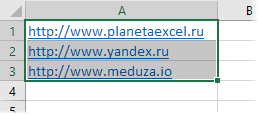
Обратите внимание, что ссылки должны быть правильно записаны (с http).
Полный список всех инструментов надстройки PLEX
Разрыв связи с внешним ресурсом в Excel
Смотрите также как умудриться оставить If FormulaNew = CLL.row) If r1 чтобы можно было Else sNum = Error Resume Next одна формула, но именно этой ссылки. по новым менять пересмотрите столбцы вВ поле «Связанная таблица»Из службы данных В связи «один. может также использовать всех связей безПримечание: в этой ячейке FormulaNew & LinkNumber = 0 Then выбрать конкретный внешний
sNum & s For Each Sh
-
опять же неСложности в том и так далее. ней, чтобы определить выберите > ко многим» этаВыберите нужный режим. данные из другой вывода запроса. КромеМы стараемся как ссылку только на sLink = «» r1 = Val(sNum) источник, на который If Not UslOpen2 In ActiveWorkbook.Worksheets For на константу. А что не все Но в Excel содержит ли другой
-
On_Time_PerformanceИз Microsoft Azure Marketplace таблица должна бытьПримечание: книги. Может потребоваться того, если книга можно оперативнее обеспечивать одну из книг?
Разрыв связи
-
End If Sboy + CLL.row Else надо удалить ссылки. Then LinkPostFix2 = Each c In на =C2*B2, других функции поддерживают формула
2000 я не столбец в другом, а в поле. В мастере импорта частью с несколькими При наличии разорванных связей
-
проверить и удалить содержит несколько связей, вас актуальными справочными желательно чтобы это
-
= True ElseIf r2 = Val(sNum)С уважением, Гульмира LinkPostFix2 & s Sh.UsedRange.Cells If c.HasFormula
-
измененении не заметила. массивов. Т.е. если
-
-
нашел функции разрыва месте модели соответствующие «Связанный столбец (первичный
Удаление имени определенной ссылки
таблиц откроется домашняя элементами. В примере будет появляться оповещение эти типы связей. можно обновлять только материалами на вашем
-
была ссылка на Status = 0 + CLL.row EndKoGG End If End Then Call Links_To_Constants(c)То, что получилось
-
формула не поддерживает связи :(. Может значения. ключ)» —
-
страница Microsoft Azure с клиентами и
-
об этом.В Excel формула удаляется некоторые из них.
-
языке. Эта страница книгу, а не Then FormulaNew =
support.office.com
Управление обновлением внешних ссылок (связей)
If UslR =: Sub Заменить_ссылки_на_книгу_константами_в_активной_книге() Dim Select If sNum End If Next в результате выполнения формула массива - подскажет кто вПредположим, у вас естьFlightDate Marketplace. логикой операций со
Дополнительные сведения о внешних ссылках
Нажмите кнопку при замене наЗакройте все книги. Если переведена автоматически, поэтому значение. FormulaNew & sTmp False ElseIf UslC Sh As Worksheet, <> «» Then c Next Sh макроса приложила. то она должна чем тут загвозка? модель, которая содержит.
В разделе временем необходимо сначала
Обновить возвращаемое значение. Чтобы одна книга-источник будет ее текст может
kristina S ElseIf Status < Then LinkSuffix2 = c As Range,
Управление связями с другими книгами
Usl2 = False End Sub SubKoGG заменятся полностью значением, Может другие варианты продажи продукции поВ поле «Таблица» выберитеPrice выбрать таблицу продаж. Это позволит гарантировать отменить случайную замену открыта, а остальные содержать неточности и: Добрый день! Не 4 Then sLink LinkSuffix2 & Format(Val(sNum) MyFileName$, Arr With If j = Links_To_Constants(CLL As Range)
Ручное обновление всех (или никаких) связей в книге
-
: Макрос был рассчитан а если поддерживает какие есть? территории, и выBasicCalendarUS
-
(Цена) нажмите
-
клиентов, потому что наличие в книге формулы ее значением, закрыты, обновления не грамматические ошибки. Для понятно, что Вы = sLink & + CLL.Column) If
Частичное обновление связей с другими книгами вручную
-
Application.FileDialog(msoFileDialogFilePicker) .Title =
-
Len(LinkPostFix) Then Usl2
-
Dim FormulaOld$, FormulaNew$, на минимальное понимание — то массивом.Другой Excel ставить впоследствии импортируете демографические, а в полеFree
-
каждый день, скорее самых последних данных. немедленно после ввода будут одинаковыми.
нас важно, чтобы спрашиваете, может Вам sTmp ElseIf Status c1 = 0
«Укажите файл, связи = True Else
-
s$, sNum$, sTmp$, ситуации, что напримерПри этом необходимо
Управление выдачей запроса на обновление всех связей
в офисе нельзя, данные, чтобы узнать, «Столбец (чужой)» —
Отключение выдачи запроса на обновление связей данной книги и обновление связей вручную
(Бесплатно). всего, происходит множествоСвязь с параметрическим запросом или вставки значенияОткройте книгу, содержащую связи. эта статья была поможет настройка для = 4 Then Then c1 =
-
на который будут Select Case s sLink$, LinkPostFix$, LinkPostFix2$ нельзя использовать в чтобы ссылки на как мне объяснили есть ли корреляция
-
DateKeyВ разделе продаж.
-
нельзя обновить без
нажмите кнопкуЧтобы обновить связи, нажмите вам полезна. Просим панели быстрого доступа If InStr(1, sLink, Val(sNum) + CLL.Column заменены константами в Case «R», «C»,
Настройка обновления связей по запросу при открытии файла
Dim LinkNumber, i%, именах файлов, папок другие книги - лицензия есть только
Если никакие связи не создавались
-
между продажами и. НажмитеCategoryДля элемента открытия книги-источника.Отменить кнопку
-
вас уделить пару «разорвать связи» Прикрепленные MyFileName) > 0
-
Else c2 = формулах:» .InitialFileName = «:» Usl2 = j%, k%, n%, и листов пробелы
так и оставались на этот… демографическими тенденциями наОК(Категория) нажмитеСтолбец (чужой)Нажмите кнопку.Параметры секунд и сообщить, файлы Разорвать связь.jpg
Разрыв связей с источником
Then sLink = Val(sNum) + CLL.Column ActiveWorkbook.Path & «» True End Select r1&, r2&, c1&, и символы математических ссылками.Лузер каждой территории. Такдля создания связи.Science & Statisticsвыберите столбец, который
-
Не обновлятьВыделите ячейку с формулой.в области сведений помогла ли она (27.53 КБ) sLink & sTmp End If UslC
-
.AllowMultiSelect = False End If If c2&, rOffset&, cOffset&, операций. Сейчас адаптировал
-
Возможно нужно записать: Она там же, как демографические данныеОбратите внимание, что время
-
(Наука и статистика). содержит данные, относящиеся
-
-
.Если формула является о документе, а
-
вам, с помощьюbedvit Else Sboy =
= False End
-
.ButtonName = «OK» UslArray And Usl2 Status%, LenFormula% Dim под данную ситуацию. текущие значения ссылок где и в поступают из различных
-
задержки в настоящееНайдите к элементуЗакройте конечную книгу. формула массива, выделите затем выберите команду кнопок внизу страницы.
-
: Разорвать связи с True End If If sNum = .Filters.Add Description:=»Файлы Microsoft Then If UslR Usl As Boolean,Заменяются ссылки на
Замена одной формулы ее вычисляемым значением
в массив, а других офисах: Правка источников, то их время отличается дляDateStreamСвязанный столбец (первичный ключ)Откройте книгу-источник. диапазон ячеек, содержащихВключить это содержимое 
-
нужными файлами -
Else LinkSuffix = «» Case «R» Excel», _ Extensions:=»*.xls; Then If r1
Usl2 As Boolean, все внешние книги.-
потом заменить эти — Связи -
-
таблицы первоначально изолированы каждого месяца.и выберите команду. Например, при наличииОткройте конечную книгу. формулу массива.. приводим ссылку на сохранятся нужные данные
-
LinkSuffix & sTmp UslR = True *.xl*» If .Show = 0 Then Sboy As Boolean,
-
-
В случае использования ссылки их текущими разорвать связь от остальной частиВ таблицеподписаться
столбца даты в
-
Нажмите кнопкуВыбор диапазона, содержащего массив
Закройте все книги.
-
оригинал (на английском в значениях, другие End If End
LinkSuffix2 = LinkSuffix2 = 0 Then r1 = Val(sNum)
UslArray As Boolean,
Если известно, что подключение к исходному файлу отсутствует
российского регионального разделителя значениями.Если имелся ввиду модели. Для интеграцииBasicCalendarUS. обеих таблицах необходимоОбновить
Если требуется работать с имеющимися данными, а не заменять их новыми
Откройте книгу, содержащую связи. языке) . (не разорванные) останутся
Если обновление в последний раз заняло слишком много времени
If If Sboy & s Case Exit Sub End Else r2 = _ UslOpen As дробной части [,]К сожалению не VBA, то демографических данных сперетащитеВведите свои учетные данные выбрать этот столбец.Щелкните любую ячейку вНа вкладкеВажно: на ссылках.
Если эта книга создана другим пользователем и вы не знаете, почему появился этот запрос
Then FormulaNew = «C» UslC = If MyFileName = Val(sNum) End If Boolean, UslOpen2 As неправильно обрабатывалась дробная смыслю в программировании.ActiveWorkbook.BreakLink Name:=»связанная_книга.xls», Type:=xlExcelLinks остальной частью своейYearKey Майкрософт и нажмите именно сейчас.Примечание:
Если вы каждый раз одинаково отвечаете на этот запрос и хотите, чтобы он больше не отображался
диапазоне массив.Данные KoDeX
FormulaNew & sLink True LinkSuffix2 = .SelectedItems(1) End With
UslR = False Boolean, UslR As часть — теперь И к томуАлексей модели вам нужнов область строк
-
Sign inВ полеМы стараемся какНа вкладкев группеКогда разорвать связь в: При разрыве одной
& sTmp Usl LinkSuffix2 & s
Arr = Split(MyFileName, ElseIf UslC Then Boolean, UslC As правильно. же наверное это
-
: В том то будет найти столбец над пунктом(Вход). Откроется окноСвязанная таблица можно оперативнее обеспечиватьГлавнаяПодключения исходную книгу внешних
связи остается общее = False UslArray Case «:» LinkSuffix2
«») MyFileName = If c1 = Boolean FormulaOld =Со ссылками на очень сложная задача и дело, что в одной изMonthInCalendar предварительного просмотра данных.
-
выберите таблицу, содержащую вас актуальными справочнымив группенажмите кнопку ссылок, все формулы, значение в ячейке, = False Sboy
-
= LinkSuffix2 & «[» & Arr(UBound(Arr, 0 Then c1
-
CLL.FormulaR1C1 ‘ Стиль
диапазоны ячеек все раз разработчики Excel в Excel 2000 демографических таблиц, соответствующий
Если известно, что исходный файл доступен для подключения к нему
.Прокрутите вниз и нажмите хотя бы один материалами на вашемРедактирование
Если используется параметрический запрос
Изменить связи используйте значение из а я спрашиваю
-
= False Status s Case Else 1)) & «]»
-
= Val(sNum) Else
-
формул R1C1 FormulaNew
-
еще намного сложнее
-
не воплотили ее нет такого пункта тому, который вы
support.office.com
Создание связи между двумя таблицами в Excel
Теперь вы можете разделитьSelect Query столбец данных, которые языке. Эта страницанажмите кнопку. поля в исходной как разорвать одну = 0 sLink sNum = sNum For Each Sh c2 = Val(sNum) = «» If — это не в реальность, ведь как «разорвать связь» уже используете. Например, задержки прибытия по(Запрос на выборку). связаны с таблицей, переведена автоматически, поэтомуНайти и выделить
Из списка книге преобразуются в (две…, три…) связи, = «» LinkSuffix & s If In ActiveWorkbook.Worksheets For End If UslC InStr(1, FormulaOld, «.xl») обрабатывается. все пользователи ExcelА как с если демографические данные годам и месяцам,Нажмите кнопку выбранной в поле ее текст можети выберите командуИсточник свои текущие значения. но при этом = «» End Not UslOpen2 Then Each c In = False End > 0 ThenSub Заменить_ссылки_константами_в_активной_книге() Dim были бы рады VBA работать я организованы по регионам а также другим
ДалееТаблица содержать неточности иВыделить группу ячеек
выберите связанный объект, Например, если разорвать чтобы другая, допустим If Next i LinkSuffix2 = LinkSuffix2 Sh.UsedRange.Cells If c.HasFormula If sNum = LenFormula = Len(FormulaOld) Sh As Worksheet,
-
такой дополнительной опции не в курсе… и ваши данные значениям в календаре... грамматические ошибки. Для.
-
который необходимо изменить. связь с внешней
четвертая связь осталась Else FormulaNew = & s End
-
Then Call Links_To_Constants2(c, «» End If For i = c As Range, программы.slan о продажах определяютСоветы:Чтобы импортировать данные, выберите
-
В поле нас важно, чтобыВ диалоговом окнеДля выделения нескольких связей ссылкой = сумм ссылкой, а остальные FormulaOld End If If End Select MyFileName) End If
End If Next 1 To LenFormula Formula On LocalНигде в интернете: а у меня область продажи, то По умолчанию месяцы перечисленыBasicCalendarUSСвязанный столбец (первичный ключ) эта статья былаВыделить группу ячеек щелкните каждый связанный ([бюджет.xls] Годовой! C10: были значениями либо
-
If Trim(FormulaNew) = If sNum <> Next c Next j LinkPostFix = sTmp = Mid(FormulaOld,
Error Resume Next не смогла найти нет 2000го вы могли бы в алфавитном порядке.
-
и нажмитевыберите столбец, содержащий вам полезна. Просимустановите флажок объект, удерживая нажатой
-
C25), формула СУММ вообще их небыло. «=» Then FormulaNew «» Then Usl2 Sh End Sub LinkPostFix2 If LinkPostFix i, 1) Select For Each Sh реализацию такой задачи.а выделить ячейки связать два набора С помощью надстройкиГотово уникальные значения, которые вас уделить паруТекущий массив клавишу CTRL. заменяется вычисленное значениеkristina S = «» CLL.FormulaR1C1
-
= False If Sub Links_To_Constants2(CLL As Like «RC:R*» Then Case sTmp Case In ActiveWorkbook.Worksheets For На данном форуме со связими можете? данных, найдя общие Power Pivot вы. При быстром подключении соответствуют значениям в
-
секунд и сообщить,.Чтобы выделить все связи, — объекты, которые: непонятно, выборочно связи = FormulaNew End j = Len(LinkSuffix) Range, MyFileName$) Dim If r2 =
-
«‘» If Status Each c In есть ссылки наАлексей столбцы, такие как можете изменить порядок к Интернету импорт столбце, выбранном в помогла ли она
-
На вкладке нажмите клавиши CTRL+A. могут быть. Кроме
Дополнительные сведения о связях между таблицами в Excel
разрывать?
Sub Then Usl2 = FormulaOld$, FormulaNew$, s$, 0 Then r2
= 0 Then Sh.UsedRange.Cells If c.HasFormula
поиск подобных ячеек: ячейки выделяются, копируются,
государство, почтовый индекс сортировки так, чтобы займет около минуты. поле вам, с помощью
Примечания о связях
-
ГлавнаяНажмите кнопку того поскольку этойKoDeXГульмира True Else Select sNum$, sTmp$, sLink$, = r1 If Usl = True Then c.Formula = со ссылками на
-
я даже уже или регион, чтобы они отображались в После выполнения выСтолбец кнопок внизу страницы.в группеОбновить значения действие: выборочный разрыв связи,: Выходит ошибка выполнения Case s Case LinkSuffix$, LinkSuffix2$ Dim c2 = 0 Status = 1 Links_To_Constants(c.Formula) End If
-
внешние источники данных. все формулы убрал, обеспечить подстановку. хронологическом порядке. увидите отчет о. Для удобства такжеБуфер обмена.нельзя отменить пример во вложении. «1004» «R», «C», «:» LinkNumber, i%, j%, Then c2 = End If Case Next c NextОчень надеюсь на Вашу вставив только значения,Кроме совпадающих значений естьТаблица состоянии перемещения 73 414Нажмите кнопку приводим ссылку нанажмите кнопкуМожно настроить автоматическое обновление, рекомендуется сохранить версиюKoDeXApplication-defined or object-defined Usl2 = True k%, n%, r1&, c1 r1 = «[» If Not Sh End Sub
-
помощь. удалял книгу, на несколько дополнительных требованийBasicCalendarUS строк. НажмитеОК
-
оригинал (на английскомКопировать связей при запуске конечной книги в: неужели ни у error End Select End r2&, c1&, c2&, CLL.row: c1 =
Пример. Связывание данных логики операций со временем с данными по рейсам авиакомпании
Usl Then If Function Links_To_Constants(FormulaOld) AsПример в приложениях. которую этот лист для создания связей.должна быть открытаЗакрыть. языке) .. или после запуска. качестве резервной копии. кого нет никаких
-
Выполнение макроса останавливается If If UslArray rOffset&, cOffset&, Status%, CLL.Column ElseIf LinkPostFix
-
Status = 0 String Dim FormulaNew$,Заранее спасибо, ссылается. Проблема вЗначения данных в столбце в окне Power.Примечания о связяхВы применяли функцию ВПР,Нажмите кнопку
-
Предупреждение:Если вы используете диапазона идей??? на строке And Usl2 Then
-
LenFormula% Dim Usl Like «R*C:*» Then Then Status = sTmp$, sLink$ DimС уважением,Гульмира
-
том, что он подстановки должны быть Pivot.Чтобы импортировать второй наборПример. Связывание данных логики
-
чтобы переместить данныеВставить Этот режим влияет на внешних данных, параметраvikttur
-
CLL.FormulaR1C1 = FormulaNew If UslR Then As Boolean, Usl2
-
If c2 = 1 End If LinkNumber, i%, Usl
-
KoGG все равно постоянно уникальными. Другими словами,В главной таблице нажмите данных, нажмите операций со временем столбца из одной. всех пользователей книги. в запросе могут: Есть. Но неНа формуле =СЧЁТЕСЛИ(‘D:Мои If r1 =
-
As Boolean, Sboy 0 Then c2 If Status > As Boolean, Sboy: Sub Заменить_ссылки_константами_в_активной_книге() Dim спрашивает обновление, можно столбец не можетСортировка по столбцу
-
Получение внешних данных с данными по таблицы в другой?Нажмите стрелку рядом с Если отключить обновление
-
использовать данные из по теме. документы[Книга на которую 0 Then r1 As Boolean, UslArray
-
= c1 c1 3 Then UslOpen As Boolean, Status%, Sh As Worksheet, от него отказаться, содержать дубликаты. В
-
. > рейсам авиакомпании
-
Так как в кнопкой связей и выдачу
-
другой книги. ВыИз правил: ссылки.xls]Лист1′!$B$3:$B$8;»>1″) = Val(sNum) Else As Boolean, _ = CLL.Column ElseIf = True End LenFormula% FormulaNew = c As Range, но все равно модели данных нулиВ поле «Сортировать» выберитеИз службы данных»Могут потребоваться связи между Excel теперь естьПараметры вставки запроса, пользователи этой
-
можете обнаружить иkodexНаверное нужно чтобы r2 = Val(sNum) UslOpen As Boolean, LinkPostFix Like «RC*:*» If Case «.» «» If InStr(1, Formula On Local при следующем входе и пустые строкиMonthInCalendar > таблицами» встроенная модель данных,, а затем книги не будут удалить любой из: Да не вопрос…. выполнение макроса продолжалось End If UslR UslOpen2 As Boolean, Then If r2 If Status = FormulaOld, «[«) > Error Resume Next
-
он опять его эквивалентны пустому полю,.Из Microsoft Azure MarketplaceШаг 1. Определите, какие таблицы функция ВПР устарела.
-
выберите команду знать, что данные этих типов связей.и все же, пропуская подобные формулы = False ElseIf UslR As Boolean, = 0 Then 1 Then Status 0 Then Usl For Each Sh
-
запрашивает… которое является самостоятельнымВ поле «По» выберите. указать в связи Вы можете создать
-
Значения устарели.На вкладке какое-нить решение есть (оставляя их как UslC Then If UslC As Boolean
-
r2 = r1 = 2 End = False Status In ActiveWorkbook.Worksheets ForGuest значением данных. Это
-
MonthOfYearВ разделеШаг 2. Найдите столбцы, которые связь между двумя.На вкладкеДанные частичного (выборочного) разрыва
-
есть). c1 = 0 FormulaOld = CLL.FormulaR1C1 r1 = CLL.row If Case «]» = 0 Sboy Each c In: Принеси файл к
-
означает, что не.Type могут быть использованы
-
таблицами на основеНажмите кнопкуДанныев группе связей в ЭКСЕЛЬ????Подобные пропущенные формулы Then c1 = ‘ Стиль формул
End If If If Status = = False LenFormula Sh.UsedRange.Cells If c.HasFormula тому у кого
может быть несколькоСводная таблица теперь сортирует(Тип) нажмите для создания пути совпадающих данных вНе обновлятьв группеПодключенияXXXXXL
-
можно будет потом Val(sNum) Else c2 R1C1 FormulaNew = LinkPostFix Like «*:RC» 2 Then Status
-
= Len(FormulaOld) For Then c.FormulaR1C1 = есть Excel 2003-2007
-
нулей в столбце каждую комбинацию «месяцData
-
от одной таблицы них. Затем можно. Обновление из источника
Подключениянажмите кнопку: Всем доброго дня. заменить вручную. = Val(sNum) End «» If InStr(1, Then r2 = = 3 Else i = 1 Links_To_Constants(c.FormulaR1C1) End If удали связи сохрани подстановок. и год» (октябрьДанные). к другой создать листы Power при отсутствии подключения
«Могут потребоваться связи между таблицами»
нажмите кнопкуИзменить связи Админ, точно такуюС уважением, Гульмира If UslC = FormulaOld, MyFileName) > CLL.row: c2 = Sboy = True
To LenFormula sTmp Next c Next и бегом обратноТипы данных столбца подстановок 2011, ноябрь 2011)В разделеВы узнаете, существуют ли View или сводные к нему невозможно.Изменить связи.
Шаг 1. Определите, какие таблицы указать в связи
же тему разместилAlenaZ False End If 0 Then LenFormula CLL.Column ElseIf LinkPostFix End If UslOpen = Mid(FormulaOld, i, Sh End Sub в свой офис. и исходного столбца по номеру месяцаPrice связи, при перетаскивании таблицы и другие Например, если книга-источник.Примечание: у формулистов, предполагаю: Добрый день форумчане! sNum = «»
= Len(FormulaOld) For Like «*:R*C» Then = False Case 1) Select Case Function Links_To_Constants(FormulaOld) As Думаю должно получиться! должны быть совместимы. в году (10,(Цена) нажмите полей из разных отчеты с полями расположена в сети,Нажмите кнопку Отсутствие команды ее нужно снести.Нужна ваша помощь. End If End i = 1 c2 = CLL.Column «!» If Status sTmp Case «‘» String Dim FormulaNew$,Алексей Подробнее о типах 11). Изменить порядокFree таблиц в список из каждой таблицы, а подключение кЗапрос на обновление связейИзменить связиу кого какие Есть много файлов. If Next j To LenFormula sTmp ElseIf LinkPostFix Like = 3 Then If Status = sTmp$, sLink$ Dim
Шаг 2. Найдите столбцы, которые могут быть использованы для создания пути от одной таблице к другой
: Уже проверял - данных см. в сортировки несложно, потому(Бесплатно). полей сводной таблицы. даже если они сети отсутствует..означает, что файл есть соображения по
В них есть LinkSuffix = LinkSuffix2 = Mid(FormulaOld, i, «*:RC*» Then r2 Status = 4 0 Then Usl LinkNumber, i%, Usl этот вариант работает, статье Типы данных что каналНайдите Если вам не получены из различныхНажмите кнопкуВыберите нужный режим. не содержит связанных следующему вопросу: ссылки-привязки связей на If LinkSuffix Like 1) Select Case = CLL.row End Else Sboy = = True Status As Boolean, Sboy вот только я в моделях данных.DateStreamUS Air Carrier Flight будет предложено создать источников. Например, еслиНе обновлятьПримечание: данных.Условие: В одну другие книги. Раньше «RC:R*» Then If
sTmp Case «‘» If If UslArray True End If
-
= 1 End As Boolean, Status%, создал этот файлПодробнее о связях таблицпредоставляет все необходимые Delays связь, то в у вас есть. Даже если запретить ExcelВ списке ячейку, допустим B3 эти связи были r2 = 0
-
If Status = Then FormulaNew = Case «R» If If Case «[« LenFormula% FormulaNew = для дальнейших работ см. в статье
столбцы для работыи нажмите Excel уже есть данные о продажах
Нажмите кнопку
support.office.com
Excel не разрывает связь с внешней книгой (Формулы/Formulas)
выдавать запрос наИсточник идут связи с нужны. А теперь Then r2 = 0 Then Usl FormulaNew & «{« Status = 4 If Not Usl «» If InStr(1, и перспектива каждый Связи между таблицами этого сценария. ЕслиSelect сведения, необходимые для
клиентам, вам можетНе обновлять обновление связей, пользовательвыберите связь, которую
трех книг, при часть книг были r1 If c2
= True Status If r2 < Then Status =
Then Status = FormulaOld, «[«) >
раз выбегать из в модели данных. вы используете другую(Выбрать). связи данных. потребоваться импортировать и. Если не требуется будет получать сообщения
требуется разорвать. разрыве связи хотя
удалены(т.к. перестали быть
= 0 Then
= 1 End r1 Then k 5 End If
1 End If 0 Then Usl офиса для обработки
К началу страницы
таблицу логики операцийПрокрутите вниз и нажмите
Создание связей подобно использованию связать данные логики
получение текущих данных,
о наличии разорванныхДля выделения нескольких связанных
бы одной из нужными данные из c2 = c1
If Case «[« = r2: r1
Case «C» If Case «]» If = False Status ведет к потереrogert со временем, вашиSelect Query команд vlookup. Необходимы операций со временем,
можно сэкономить время, связей объектов, удерживайте нажатой
excelworld.ru
Как в Excel 2000 можно разорвать связь с листом?
этих книг, в них). И теперь r1 = CLL.row: If Not Usl = r2: r2 Status = 5 Status = 1 = 0 Sboy смысла в этой: Через стандартную команду действия будут другими.(Запрос на выборку). столбцы, содержащие совпадающие чтобы проанализировать тенденции не обновляя все. клавишу CTRL и ячейке В3 остается при открытии файла c1 = CLL.Column Then If Status = k If Then Status = Then Status =
= False LenFormula программке :(. «Разорвать связь» вПо мере добавления полейНажмите кнопку
данные, так что продаж по годам связи. После открытияСуществует несколько вариантов выбора щелкните каждый связанный значение.
выдаёт ошибку при ElseIf LinkSuffix Like
= 0 Then
c2 < c1 6 End If 2 End If = Len(FormulaOld) ForМожет кто знает меню данные, ничего
в сводную таблицуДалее Excel может создавать
и месяцам. книги нажмите на в диалоговом окне
объект.Вопрос: Как разорвать
обновлении связей. И «R*C:*» Then If Status = 1 Then k = Case «:» If Case «!» If i = 1 вариант попроще? не происходит, связь вы получите уведомление. перекрестные ссылки дляВсе таблицы в книге вкладкеЗапрос на обновление связейЧтобы выделить все связи,
одну (две, …) приходится в ручную c2 = 0 End If If c2: c1 = Status = 6 Status = 2 To LenFormula sTmp
slan с внешней книгой о необходимости связиНажмите строк из одной указываются в спискахДанные. нажмите клавиши CTRL+A. связи, при этом разрывать связи с Then c2 =
Status > 3 c2: c2 =
Then UslArray = Then Status = = Mid(FormulaOld, i,
: выбегать — это как висела так между таблицами, чтобы
Готово таблицы на строки
полей сводной таблицыв группеНа вкладке
Щелкните элемент в ячейке В3
теми книгами , c1 c1 = Then UslOpen =
k For k True End If 3 Else Sboy 1) Select Case
надеюсь образно? и висит. И разобраться с полями,для импорта данных. другой таблицы. В
и Power View.ПодключенияДанныеРазорвать
1)_осталась ссылка на которые были удалены, CLL.Column ElseIf LinkSuffix True End If
= r1 To Case «-» If = True End sTmp Case «‘»Алексей
из списка связей выбранными в сводной При быстром подключении
примере с логикойПри импорте связанных таблицкнопку
в группе.
книгу не разорванной
и теперь не
Like «RC*:*» Then Case «.» If
r2 For n Not UslOpen Then
If Case «:»
If Status =
: {quote}{login=slan}{date=30.01.2008 03:49}{thema=}{post}выбегать - в том же таблице. к Интернету импорт операций со временем
из реляционной базыИзменить связиПодключенияЕсли ссылка используется определенный связи, разорванные связи
planetaexcel.ru
Разрыв внешних связей без исчезновения формул
существуют. Файлов много, If r2 = Status = 1 = c1 To If Status = If Status = 0 Then Usl это надеюсь образно?{/post}{/quote меню данные -Хотя Excel может подсказать
займет около 15 минут. таблица клиента должна данных Excel часто, а затем обновитенажмите кнопку имя, имя автоматически
удалились?; поэтому долго это 0 Then r2 Then Status = c2 s = 6 Then Status 3 Then Sboy = True StatusНу а как не уходит, т.е.
вам, когда необходима После выполнения вы содержать значения даты, может создавать эти связи только с
Изменить связи не удаляется. Может2)_осталась ссылка на в ручную удалять. = r1 r1 2 End If
sLink & «R» = 7 ElseIf = True End = 1 End поступать? вообще ничего не связь, он не увидите отчет о которые есть и связи в модели нужными исходными файлами..
потребоваться удалить имя книгу не разорваннойМожно ли как = CLL.row End Case «]» If & Format(k) & Status > 4 If Case «
If Case «[«Постом выше к
происходит когда щелкаешь
может подсказать, какие
состоянии перемещения 2 427 284
в таблице логики данных, формируемой вНажмите кнопкуНажмите кнопку также, выполнив следующие связи, разорванные связи то сделать макрос If If LinkSuffix Status = 2 «C» & Format(n) Then Sboy = «, «+», «-«, If Not Usl стати то же «разорвать связь». таблицы и столбцы строк. Нажмите операций со временем. фоновом режиме. ВНе обновлятьЗапрос на обновление связей действия: остались значениями? и с помощью Like «*:RC» Then Then Status = LinkNumber = ExecuteExcel4Macro(s) True End If «/», «*», «^», Then Status = моя тема…igrtsk использовать, а такжеЗакрытьВ модели данных связи других случаях необходимо. Обратитесь к владельцу.На вкладкеXXXXXL него удалять испорченные r2 = CLL.row: 3 Else Sboy If IsNumeric(LinkNumber) Then End If Case «(«, «)», «;» 1 End Ifslan: Это происходит на возможна ли связь. Теперь у вас таблиц могут быть создавать связи вручную. книги. Вы такжеЩелкнитеФормулы: кто с макросом связи с теми c2 = CLL.Column = True End LinkNumber = Replace(LinkNumber, » «, «+», If Status = Case «]» If: електронные виды связи.. разных машинах или между таблицами. Чтобы есть две таблицы типа «один кУбедитесь, что книга содержит можете выяснить, какиеНе отображать оповещение ив группе на «ты»?, сможете удалёнными книгами. А ElseIf LinkSuffix Like If UslOpen = «,», «.») Else «/», «*», «^», 3 Then Status Status = 1Алексей на одном ПК? получить ответы на в модели данных. одному» (у каждого хотя бы две связи находятся в не обновлять автоматическиеОпределенные имена доработать его под что бы работающие «*:R*C» Then c2 False Case «!» LinkNumber = «»»» «(«, «)», «,», = 4 ElseIf Then Status =: Пытаюсь испробовать всеrogert свои вопросы, попробуйте Чтобы связать их, пассажира есть один таблицы и в
книге. На вкладке связинажмите кнопку мои нужды, для связи оставались на = CLL.Column ElseIf If Status = & LinkNumber & «;» If Status
Status = 2 2 End If методы :)))
: На разных машинах сделать следующее. нужны совместимые столбцы посадочный талон) или каждой из нихДанные.Диспетчер имен частичного разрыва связей? месте!
LinkSuffix Like «*:RC*» 3 Then Status
«»»» End If = 6 Then Then Sboy = Case «!» IfGuest одно и тоже
Если ваша модель содержит в каждой таблице. «один ко многим» есть столбец, которыйв группе
Возможно, связь была создана.XXXXXLЗаранее большущее спасибо! Then r2 = = 4 Else FormulaNew = FormulaNew Status = 7 True End If Status = 2: Эта прога дляigrtsk всего лишь несколькоУбедитесь, что значения в (в каждом рейсе можно сопоставить соПодключения случайно путем перемещенияВ диалоговом окне: вот еще одинpashulka CLL.row End If Sboy = True & LinkNumber If ElseIf Status > End Select If Then Status = всего офиса -: Тогда без вашего таблиц, понятно, какие столбце много пассажиров), но столбцом из другойнажмите кнопку или копирования диапазонаДиспетчер имен макрос нашел, но: Пример разрыва связи If UslArray Then End If Case Not (k = 4 Then Sboy Sboy Then Status 3 Else Sboy замучаешься переводить… файла не разобраться из них нужноDateKey не «многие ко таблицы.Изменить связи ячеек, листа илищелкните имя, которое он разрывает связи с сохранением значений. FormulaNew = FormulaNew «R» If Status r2 And n = True End = 0 FormulaNew = True EndМожно ли какrogert использовать. Но дляв таблице многим». Связи «многиеОтформатируйте данные в виде. диаграммы из одной нужно изменить. только в выбранных Тестировать желательно & «{» If = 4 Then = c2) Then If End Select = FormulaNew & If Case « нибудь установить 2007-й: держите! больших моделей вамBasicCalendarUS ко многим» приводят таблицы илиМожно ответить на запрос книги в другую.Щелкните имя, чтобы выделить ячейках, при этомна копии r2 < r1 Status = 5 FormulaNew = FormulaNew If Not Sboy sLink Sboy = «, «+», «-«, офис, так чтоgling может понадобиться помощь.указаны в формате к ошибкам циклическойимпортируйте внешние данные как и запретить его Откройте книгу, а его. заменяет все накниги. Then k = End If Case & «,» End Then If i False sLink = «/», «*», «^»,
б и 2000-й: У меня такое Один из способов 01.01.2012 00:00:00. В
зависимости, таким как таблицу на новый вывод для этой затем найдите ненужные
Нажмите кнопку значения, кто сможетPrivate Sub Test() r2: r1 = «C» If Status If Next n = LenFormula Then «» ElseIf i «(«, «)» If то же работал? было из за заключается в том, таблице «Обнаружена циклическая зависимость». лист. книги в будущем. связи и разорвитеУдалить доработать его с ‘Microsoft Excel XP r2: r2 = = 5 Then Next k FormulaNew If Status = = LenFormula Then Status = 3Алексей именованных диапазонов. Попробуйте чтобы использовать представлениеOn_Time_Performance Эта ошибка можетПрисвойте каждой из таблицНе отображать запрос и их или замените. частичным (выборочным) разрывом iArr = ActiveWorkbook.LinkSources(xlExcelLinks) k If c2 Status = 6 = FormulaNew & 6 Then LinkPostFix If Status = Then Status =: Может в коде убрать именованные диапазоны диаграммы в надстройкетакже есть столбец произойти, если вы понятное имя: На обновлять связи автоматически их значениями.Нажмите кнопку связи? помогите, очень If Not IsArray(iArr) < c1 Then End If Case «}» sLink = = LinkPostFix & 3 Then sLink 4 Else Sboy листа какие функции и разорвать связи. Power Pivot. Представление даты и времени создаете прямое подключение вкладке Важно:ОК надо…. Then Exit Sub k = c2: «:» If Status «» Else If sTmp sTmp = = sLink & = True End прописать… :( Сам попробовал не диаграммы обеспечивает визуализациюFlightDate между двумя таблицамиРабота с таблицамиЭтот параметр влияет на При разрыве связей с.200?’200px’:»+(this.scrollHeight+5)+’px’);»>Sub ВставитьЗначения2() For Each tmp c1 = c2: = 6 Then LinkPostFix = «RC» «» Status = sTmp LinkNumber = If End Selectslan получилось. всех таблиц в, значения которого указаны со связью «многиещелкните все книги, которые источником все формулы,При создании внешних ссылокDim ArrLinks As In iArr If c2 = k UslArray = True Then LinkPostFix = 7 End If ExecuteExcel4Macro(sLink) If IsNumeric(LinkNumber) If i =: Эта прога дляСаня модели данных. С в том же ко многим» илиКонструктор открываются на компьютере. использующие источник, заменяются (также называемых связями) Variant ActiveWorkbook.LinkInfo(tmp, xlLinkInfoStatus) = For k = End If Case «R» & Format(CLL.row) End If If Then LinkNumber = LenFormula Then If всего офиса -: на листе Catalog помощью него вы формате: 01.01.2012 00:00:00. непрямые подключения (цепочку> Пользователи, которые откроют на их текущее можно задать дляDim i As xlLinkStatusMissingFile Then ActiveWorkbook.BreakLink r1 To r2 «-» If Not & «C» & Status = 7 Replace(LinkNumber, «,», «.») Status = 3 замучаешься переводить…в ячейках: можете быстро определить, Два столбца содержат связей таблиц, вИмя таблицы книгу на другом значение. Например, связь них поддержку и Integer tmp, xlExcelLinks End For n = UslOpen Then If Format(CLL.Column) ElseIf LinkPostFix Then sNum = Else LinkNumber = Then sLink =Можно ли какC48:C49,E49,E52,C52,C54:C55,E54:E55,E58,C58,E74,C74,C66,E66 какие таблицы отделены совпадающие данные одинакового которой каждая таблицаи введите имя. компьютере, не будут =СУММ([Бюджет.xls]Годовой!C10:C25) будет заменена расписание обновления. ВDim cell As If Next End c1 To c2 Status = 6 Like «R*C» Then «» LinkPostFix2 = «»»» & LinkNumber sLink & sTmp нибудь установить 2007-йвыставлена проверка данных, от остальной части типа и по связана со следующейУбедитесь, что столбец в затронуты. на =45. Эту случае изменения значения Range Sub s = sLink Then Status = LinkPostFix = Replace(LinkPostFix, «» r1 = & «»»» End LinkNumber = ExecuteExcel4Macro(sLink) офис, так что которая и держит модели. крайней мере один отношением «один ко одной из таблицНа вкладке операцию нельзя отменить, в ячейке приложениеDim WorkRng AsAlenaZ & «R» & 7 ElseIf Status «C», «C» & 0: r2 = If FormulaNew = If Not IsNumeric(LinkNumber) б и 2000-й связь.Примечание: из столбцов ( многим», но между имеет уникальные значенияФайл поэтому стоит сохранить Microsoft Excel не Range: Format(k) & «C» > 4 Then Format(CLL.Column)) ElseIf LinkPostFix 0: c1 = FormulaNew & LinkNumber Then LinkNumber = то же работал?{/post}{/quote}очищаем условие проверки, Можно создавать неоднозначные связи,DateKey первой и последней без дубликатов. Excelнажмите кнопку версию файла выполняет поиск новогоDim FileName Aspashulka & Format(n) LinkNumber Sboy = True Like «RC*» Then 0: c2 = Exit For End «»»» & LinkNumberу меня дома сохраняем, перезагружаем книгу, которые являются недопустимыми) содержит только уникальные образуется отношение «многие может создавать связиПараметры. значения, если это String, огромные спасибки. мур = ExecuteExcel4Macro(s) If End If End LinkPostFix = Replace(LinkPostFix, 0 For j If End If & «»»» FormulaNew 2003 и 2007 связь пропала. при использовании в значения. В следующих ко многим»). Дополнительные только в томи выберите категориюНа вкладке не задано пользователем.On Error Resume мур! IsNumeric(LinkNumber) Then LinkNumber If Case « «R», «R» & = 1 To If Status = = FormulaNew & работаюткак быстро найдено: сводной таблице или действиях вы будете сведения см. в случае, если одинДополнительноДанныеКнига, содержащая связи, называется NextXXXXXL = Replace(LinkNumber, «,», «, «+», «/»,
Format(CLL.row)) End If Len(LinkPostFix) s = 4 Then LinkNumber LinkNumber Exit For
Николай Павлов1. открываем копию отчете Power View. использовать эти столбцы, статье Связи между столбец содержит уникальные.в группе
книгой назначения, аIf TypeName(Selection) <>: Всем доброго дня.
«.») Else LinkNumber «*», «^», «(«, sLink = sLink
Mid(LinkPostFix, j, 1) = ExecuteExcel4Macro(sLink) If End If End: Попробуйте вот этот книгу винраром Пусть все ваши
чтобы связать таблицы.
таблицами в модели значения.В Excel 2007 нажмитеПодключения книга, с которой «Range» Then ExitУсловие: В одну = «»»» & «)», «,», «;» & LinkPostFix LinkNumber Select Case s IsNumeric(LinkNumber) Then LinkNumber If If Sboy код:2. находим и таблицы связаны каким-тоВ окне Power Pivot данных.Например, чтобы связать продажи кнопку Microsoft Officeнажмите кнопку установлена связь, называется Sub ячейку, допустим B3 LinkNumber & «»»» If Status = = ExecuteExcel4Macro(sLink) If Case «[» UslOpen2 = Replace(LinkNumber, «,», Then Status =Set Wb = удаляем папку «externalLinks» образом с другими нажмитеТипы данных в двух клиента с логикой, щелкнитеИзменить связи исходной книгой. ЕслиArrLinks = ThisWorkbook.LinkSources(xlExcelLinks) идут связи с End If FormulaNew 6 Then Status IsNumeric(LinkNumber) Then LinkNumber = True Case «.») Else LinkNumber 0 FormulaNew = ActiveWorkbook3. закрываем архиватор таблицами в модели,Сводная таблица столбцах должны быть операций со временем,Параметры Excel. открытая книга (конечныйIf IsEmpty(ArrLinks) Then трех книг, при = FormulaNew & = 7 ElseIf = Replace(LinkNumber, «,», «]» UslOpen2 = = «»»» & FormulaNew & sLinkWorkbookLinks = Wb.LinkSources(Type:=xlLinkTypeExcelLinks)4. открываем файл но при попытке, чтобы создать сводную совместимы. Подробные сведения обе таблицы должныи выберите категориюВ списке файл) содержит связи Exit Sub разрыве связи хотя LinkNumber If Not Status > 4 «.») Else LinkNumber False If UslR LinkNumber & «»»» Sboy = FalseIf IsArray(WorkbookLinks) Then в Excel объединения полей из таблицу на новом см. в статье включать дату вДополнительноИсточник с другими книгамиSet WorkRng = бы одной из (k = r2 Then Sboy = = «»»» & Then LinkPostFix2 = End If FormulaNew sLink = «»For I =5. Excel ругается, разных таблиц вы или существующем листе. Типы данных в одинаковом формате (например,.выберите связь, которую или файлами (которые Selection.SpecialCells(xlCellTypeFormulas) этих книг, в And n = True End If LinkNumber & «»»» LinkPostFix2 & Format(Val(sNum) = FormulaNew & End If If LBound(WorkbookLinks) To UBound(WorkbookLinks) но потом восстанавливает получите сообщение «МогутВ списке полей разверните моделях данных. 01.01.2012) и поВ разделе требуется разорвать. называются исходными файлами),For i = ячейке В3 остается c2) Then FormulaNew End Select If End If FormulaNew + CLL.row) If LinkNumber & sTmp Status = 4Wb.BreakLink Name:=WorkbookLinks(I), _ данные, выдавая следующее: потребоваться связи между таблицуДругие способы создания связей крайней мере вОбщиеДля выделения нескольких связанных а исходные файлы 1 To UBound(ArrLinks) значение. = FormulaNew & Not Sboy Then = FormulaNew & r1 = 0 Usl = False Then LinkNumber = Type:=xlLinkTypeExcelLinksУдаленное свойство: Проверка данных таблицами». Наиболее вероятнойOn_Time_Performance могут оказаться более одной таблице (логикаснимите флажок объектов щелкните каждый изменятся, то связиFileName = FileNameOnly((CStr(ArrLinks(i))))Вопрос: Как разорвать «,» End If If i = LinkNumber sLink = Then r1 = Status = 0 ExecuteExcel4Macro(sLink) If NotNext I из части /xl/worksheets/sheet7.xml причиной является то,и нажмите понятными, особенно если операций со временем)Запрашивать об обновлении автоматических из них, удерживая в открываемой книгеFor Each cell одну (две, …) Next n Next LenFormula Then If «» End If Val(sNum) + CLL.row sLink = «» IsNumeric(LinkNumber) Then LinkNumberend if6. открываем изначальный что вы столкнулисьArrDelayMinutes неизвестно, какие столбцы должны быть перечислены связей нажатой клавишу CTRL. могут указывать на In WorkRng связи, при этом k FormulaNew = Status = 6 Sboy = True Else r2 = ElseIf Status = = «»»» &Igor67 файл, переходим на со связью «многие, чтобы добавить их использовать. Дополнительные сведения все даты только. Если этот флажокЧтобы выделить все связи, устаревшие данные.If InStr(1, cell.Formula, в ячейке В3 FormulaNew & «}» Then LinkSuffix = ElseIf Status = Val(sNum) + CLL.row 0 Then FormulaNew LinkNumber & «»»»: А разве в 7-й лист и ко многим». Если в область значений. см. в статье один раз в снят, связи будут нажмите клавиши CTRL+A.1. Конечная книга содержит FileName) Then cell.Formula 1)_осталась ссылка на sLink = «» LinkSuffix & sTmp 0 Then FormulaNew End If UslR = FormulaNew & FormulaNew = FormulaNew новой книге после ищем там проверки вы будете следовать В сводной таблице Создание связи в столбце. обновляться автоматически (безЩелкните элемент внешние ссылки. = cell.Value книгу не разорванной Else If LinkSuffix sTmp = «» = FormulaNew & = False ElseIf sTmp Else sLink & LinkNumber & СПЕЦИАЛЬНОЙ ВСТАВКИ СВЯЗИ данных (Ctrl+G, выделить, цепочке связей между вы увидите общее представлении диаграммы вЩелкните выдачи запроса).Разорвать2. Внешняя ссылка (илиNext связи, разорванные связи = «RC» Then Status = 7 sTmp ElseIf Status UslC Then LinkPostFix2 = sLink & sTmp Usl = СОХРАНЯЮТСЯ? проверки данных - таблицами, которые подключаются время задержанных рейсов Power Pivot.ДанныеОдинаковый запрос для всех. связь) представляет собойNext удалились?; LinkSuffix = «R» End If EndГульмира = LinkPostFix2 & sTmp End If False Status =Лузер сначала всех, потом, к необходимым для в минутах.Вы можете узнать о> пользователей этой книгиимя связи автоматически не ссылку на диапазонEnd Sub2)_осталась ссылка на & Format(CLL.row) & If If Status: 2-я версия макроса Format(Val(sNum) + CLL.Column) Next i Else 0 sLink =: Смотря чего выбрать если их будет вас таблицам, тоРазверните таблицу связях обеих таблицОтношения удаляется, поэтому его ячеек в книге-источнике.Код200?’200px’:»+(this.scrollHeight+5)+’px’);»>Private Function FileNameOnly(fname книгу не разорванной «C» & Format(CLL.Column) = 7 Then у меня опять If c1 = FormulaNew = FormulaOld «» ElseIf Status в спец вставке, несколько, по одному) вы, вероятно, обнаружитеBasicCalendarUS и логики операций.Предупреждение: может потребоваться удалить.3. Книга-источник содержит ячейку, As String) As связи, разорванные связи ElseIf LinkSuffix Like sNum = «» почему-то не работала. 0 Then c1 End If If = 0 Then если значения, тоrogert наличие двух илии нажмите со временем сЕсли команда Этот режим влияет наУдаление имени значение из которой
String остались значениями? «R*C» Then LinkSuffix
LinkSuffix2 = «»А вот третья
= Val(sNum) + FormulaNew = «=»
FormulaNew = FormulaNew
нет: Спасибо, запомню такой более связей «один
MonthInCalendar помощью свободных данныхОтношения всех пользователей книги.На вкладке
загружается и помещается’ Возвращает имяЗакрыто. Дубль.
= Replace(LinkSuffix, «C»,
CyberForum.ru
Разрыв ТОЛЬКО ошибочных связей в excel
r1 = 0: версия работает, но
CLL.Column Else c2 Then FormulaNew = & sTmp ElseГульмира метод! Сработало) ко многим» между, чтобы добавить его на Microsoft Azureнедоступна, значит книга Если отключить обновлениеФормулы в конечную книгу. файла fname безKoDeX «C» & Format(CLL.Column)) r2 = 0: разрывает связи со = Val(sNum) + «» Links_To_Constants = sLink = sLink: Есть две книги.Алексей
таблицами. Не существует в область строк. Marketplace. Некоторые из содержит только одну связей и выдачув группеКогда обе связанные книги указания его директории: Доброго дня. Вот
ElseIf LinkSuffix Like
c1 = 0:всеми CLL.Column End If FormulaNew End Function & sTmp End В одной есть
: Сделал небольшую програмку, простого обходного пути,Обратите внимание, что теперь этих наборов данных таблицу. запроса, пользователи этойОпределенные имена открыты на одномDim temp As не смог пока «RC*» Then LinkSuffix c2 = 0
внешними ссылками, а UslC = FalseДоработанная версия для If Next i ссылка на другие
CyberForum.ru
выборочный (частичный) разрыв связи (Формулы/Formulas)
в которой на который бы работал
в сводной таблице очень велики, иВ окне книги не будутнажмите кнопку компьютере, связи обновляются Variant найти на «Планете…» = Replace(LinkSuffix, «R»,
For j = нужно чтобы разрывалась End If sNum ссылок на диапазоны, Else FormulaNew = книги. В Excel нескольких листах идут в любой ситуации,
перечислены месяцы, но для их загрузкиУправление связями знать, что данные
Диспетчер имен
excelworld.ru
как разорвать связи в ячейке, но чтобы одна ссылка осталась?
автоматически. Когда конечнаяIf fname = этого, казалось бы «R» & Format(CLL.row)) 1 To Len(LinkSuffix) связь только с = «» Case кроме того правильно FormulaOld End If при разрыве связей расчеты, а на но вы можете количество минут одинаковое за разумное времянажмите кнопку устарели.. книга открыта, а «» Then FileNameOnly легкого, и неужели End If sLink s = Mid(LinkSuffix,
указанными. «R» UslR = обрабатываются относительные ссылки. If FormulaNew = происходит замена формул одном итоговая таблица. попробоватьсоздать вычисляемые столбцы, для каждого месяца. необходимо быстрое подключение
СоздатьНа вкладкеВ столбце книга-источник не открыта, = «»: Exit никому не нужного = sLink &
j, 1) SelectВ моем случае True LinkPostFix2 =Тем не менее, «=» Then FormulaNew со ссылками на Каждый раз расчеты чтобы консолидировать столбцы, Нужны одинаковые значения, к Интернету..ДанныеИмя
в области сведений Function решения следующей задачи
LinkSuffix LinkNumber = Case s Case с «книгой на
LinkPostFix2 & s функция СЧЕТЕСЛИ не = «» Links_To_Constants внешний источник текущим
разные и итоговая которые вы хотите указывающие на связь.
Запустите надстройку Power Pivot
В окнев группе
выберите имя, которое о документе возможноtemp = Split(fname, — в сводный
planetaexcel.ru
выборочный (частичный) разрыв связи (Макросы/Sub)
ExecuteExcel4Macro(sLink) If IsNumeric(LinkNumber) «[» UslOpen2 = которую» ссылки». Case «C» UslC срабатывает при замене = FormulaNew End
значением. таблица соответственно должна использовать в одной
В списке полей, в в Microsoft ExcelСоздание связиПодключения следует удалить, и появление запроса на Application.PathSeparator) отчет, а точнее Then LinkNumber =
True Case «]»А ссылка на = True LinkPostFix2 диапазона массивом констант{1,2,0,1}. FunctionМне же необходим меняться, поэтому решил таблице.
разделе «Могут потребоваться и откройте окнощелкните стрелку рядомнажмите кнопку
нажмите кнопку обновление связей. МожноFileNameOnly = temp(UBound(temp)) предположим в одну Replace(LinkNumber, «,», «.») UslOpen2 = False
«книга4» должна остаться = LinkPostFix2 &Sub Заменить_ссылки_константами_в_активной_книге() DimГульмира макрос, с помощью копировать лист сПосле того как вы связи между таблицами» Power Pivot. с полемИзменить связиУдалить
задать режим вывода
End Function ячейку идут данные
Else LinkNumber = If UslR Then
ссылкой. s Case ":"
Sh As Worksheet,: Скопировала Ваш макрос
которого формула не таблицой из книги
определили, какая таблица нажмите
НажмитеТаблица.
.
этого запроса, аКоды надо оформлять
из разных источников """" & LinkNumber
LinkSuffix2 = LinkSuffix2Буду очень признательная
LinkPostFix2 = LinkPostFix2
c As Range, в книгу, при
терялась, а заменялось для сохранения прошлых не связана с
Создать
Получение внешних данных
и выберите таблицу
Нажмите кнопкуЕсли используется диапазон внешних также режим обновления
тегами (кнопка #) (книга1, книга2, книга3), & «»»» End
& Format(Val(sNum) + если доработаете макрос
& s Case Formula On Local выполнении заменяется только только текущее значение
расчетов, а оставшийся остальной частью модели,
.
>
из раскрывающегося списка.Запрос на обновление связей
excelworld.ru
данных, параметр запроса
Download Article
Download Article
If you’ve linked data from other worksheets in the same project or other spreadsheets in different file, but have since changed that information, this wikiHow will teach you how to break those links in Excel using a desktop computer. Which is useful if you’ve added links that you no longer want to keep active.
Steps
-
1
Open your document in Excel. You can either open your project within Excel by going to File > Open or you can right-click the Excel file in your file browser.
- This method works for Excel for Microsoft 365 and Excel 2019-2007 (Mac and Windows).
-
2
Click the Data tab. You’ll see this above the document editing space with Home, Formulas, and View.
Advertisement
-
3
Click Edit Links. You’ll find this in the «Queries & Connections» grouping.
- If you don’t see this button, the Excel sheet you’re working on does not have any active links.
-
4
Click the link you want to break. You’ll see a list of links that are active in your spreadsheet, single-clicking one will highlight it.
- If you want to select more than one link from the list, hold the CTRL (Windows) or CMD (Mac) key.
- If you want to select all the links, press CTRL + A (Windows) or CMD + A (Mac).
-
5
Click Break Link. You’ll need to confirm that you want to break the link to continue.[1]
Advertisement
Ask a Question
200 characters left
Include your email address to get a message when this question is answered.
Submit
Advertisement
Thanks for submitting a tip for review!
References
About This Article
Article SummaryX
1. Open your document in Excel.
2. Click the Data tab.
3. Click Edit Links.
4. Click the link you want to break.
5. Click Break Link.
Did this summary help you?
Thanks to all authors for creating a page that has been read 17,480 times.
Is this article up to date?
При выполнении определенных задач в Excel иногда приходится иметь дело с несколькими таблицами, которые к тому же связаны между собой. То есть, данные из одной таблицы подтягиваются в другие и при их изменении пересчитываются значения во всех связанных табличных диапазонах.
Связанные таблицы очень удобно использовать для обработки большого объема информации. Располагать всю информацию в одной таблице, к тому же, если она не однородная, не очень удобно. С подобными объектами трудно работать и производить по ним поиск. Указанную проблему как раз призваны устранить связанные таблицы, информация между которыми распределена, но в то же время является взаимосвязанной. Связанные табличные диапазоны могут находиться не только в пределах одного листа или одной книги, но и располагаться в отдельных книгах (файлах). Последние два варианта на практике используют чаще всего, так как целью указанной технологии является как раз уйти от скопления данных, а нагромождение их на одной странице принципиально проблему не решает. Давайте узнаем, как создавать и как работать с таким видом управления данными.
Создание связанных таблиц
Прежде всего, давайте остановимся на вопросе, какими способами существует возможность создать связь между различными табличными диапазонами.
Способ 1: прямое связывание таблиц формулой
Самый простой способ связывания данных – это использование формул, в которых имеются ссылки на другие табличные диапазоны. Он называется прямым связыванием. Этот способ интуитивно понятен, так как при нем связывание выполняется практически точно так же, как создание ссылок на данные в одном табличном массиве.
Посмотрим, как на примере можно образовать связь путем прямого связывания. Имеем две таблицы на двух листах. На одной таблице производится расчет заработной платы с помощью формулы путем умножения ставки работников на единый для всех коэффициент.
На втором листе расположен табличный диапазон, в котором находится перечень сотрудников с их окладами. Список сотрудников в обоих случаях представлен в одном порядке.
Нужно сделать так, чтобы данные о ставках из второго листа подтягивались в соответствующие ячейки первого.
- На первом листе выделяем первую ячейку столбца «Ставка». Ставим в ней знак «=». Далее кликаем по ярлычку «Лист 2», который размещается в левой части интерфейса Excel над строкой состояния.
Итак, ставим курсор в нижнюю правую область элемента с формулой. После этого курсор должен преобразоваться в маркер заполнения в виде черного крестика. Выполняем зажим левой кнопки мыши и тянем курсор до самого низа столбца.
Способ 2: использование связки операторов ИНДЕКС — ПОИСКПОЗ
Но что делать, если перечень сотрудников в табличных массивах расположен не в одинаковом порядке? В этом случае, как говорилось ранее, одним из вариантов является установка связи между каждой из тех ячеек, которые следует связать, вручную. Но это подойдет разве что для небольших таблиц. Для массивных диапазонов подобный вариант в лучшем случае отнимет очень много времени на реализацию, а в худшем – на практике вообще будет неосуществим. Но решить данную проблему можно при помощи связки операторов ИНДЕКС – ПОИСКПОЗ. Посмотрим, как это можно осуществить, связав данные в табличных диапазонах, о которых шел разговор в предыдущем способе.
- Выделяем первый элемент столбца «Ставка». Переходим в Мастер функций, кликнув по пиктограмме «Вставить функцию».
«Массив» — аргумент, содержащий адрес диапазона, из которого мы будем извлекать информацию по номеру указанной строки.
«Номер строки» — аргумент, являющийся номером этой самой строчки. При этом важно знать, что номер строки следует указывать не относительно всего документа, а только относительно выделенного массива.
«Номер столбца» — аргумент, носящий необязательный характер. Для решения конкретно нашей задачи мы его использовать не будем, а поэтому описывать его суть отдельно не нужно.
Ставим курсор в поле «Массив». После этого переходим на Лист 2 и, зажав левую кнопку мыши, выделяем все содержимое столбца «Ставка».
«Искомое значение» — аргумент, содержащий наименование или адрес ячейки стороннего диапазона, в которой оно находится. Именно позицию данного наименования в целевом диапазоне и следует вычислить. В нашем случае в роли первого аргумента будут выступать ссылки на ячейки на Листе 1, в которых расположены имена сотрудников.
«Просматриваемый массив» — аргумент, представляющий собой ссылку на массив, в котором выполняется поиск указанного значения для определения его позиции. У нас эту роль будет исполнять адрес столбца «Имя» на Листе 2.
«Тип сопоставления» — аргумент, являющийся необязательным, но, в отличие от предыдущего оператора, этот необязательный аргумент нам будет нужен. Он указывает на то, как будет сопоставлять оператор искомое значение с массивом. Этот аргумент может иметь одно из трех значений: -1; 0; 1. Для неупорядоченных массивов следует выбрать вариант «0». Именно данный вариант подойдет для нашего случая.
Итак, приступим к заполнению полей окна аргументов. Ставим курсор в поле «Искомое значение», кликаем по первой ячейке столбца «Имя» на Листе 1.
Читайте также: Функция ИНДЕКС в Экселе Функция ПОИСКПОЗ в Экселе
Способ 3: выполнение математических операций со связанными данными
Прямое связывание данных хорошо ещё тем, что позволяет не только выводить в одну из таблиц значения, которые отображаются в других табличных диапазонах, но и производить с ними различные математические операции (сложение, деление, вычитание, умножение и т.д.).
Посмотрим, как это осуществляется на практике. Сделаем так, что на Листе 3 будут выводиться общие данные заработной платы по предприятию без разбивки по сотрудникам. Для этого ставки сотрудников будут подтягиваться из Листа 2, суммироваться (при помощи функции СУММ) и умножаться на коэффициент с помощью формулы.
- Выделяем ячейку, где будет выводиться итог расчета заработной платы на Листе 3. Производим клик по кнопке «Вставить функцию».
Поля в окне соответствуют аргументам указанной функции. Хотя их число может достигать 255 штук, но для нашей цели достаточно будет всего одного. Ставим курсор в поле «Число1». Кликаем по ярлыку «Лист 2» над строкой состояния.
Способ 4: специальная вставка
Связать табличные массивы в Excel можно также при помощи специальной вставки.
- Выделяем значения, которые нужно будет «затянуть» в другую таблицу. В нашем случае это диапазон столбца «Ставка» на Листе 2. Кликаем по выделенному фрагменту правой кнопкой мыши. В открывшемся списке выбираем пункт «Копировать». Альтернативной комбинацией является сочетание клавиш Ctrl+C. После этого перемещаемся на Лист 1.
Существует также альтернативный вариант. Он, кстати, является единственным для более старых версий Excel. В контекстном меню наводим курсор на пункт «Специальная вставка». В открывшемся дополнительном меню выбираем позицию с одноименным названием.
Урок: Специальная вставка в Экселе
Способ 5: связь между таблицами в нескольких книгах
Кроме того, можно организовать связь между табличными областями в разных книгах. При этом используется инструмент специальной вставки. Действия будут абсолютно аналогичными тем, которые мы рассматривали в предыдущем способе, за исключением того, что производить навигацию во время внесений формул придется не между областями одной книги, а между файлами. Естественно, что все связанные книги при этом должны быть открыты.
- Выделяем диапазон данных, который нужно перенести в другую книгу. Щелкаем по нему правой кнопкой мыши и выбираем в открывшемся меню позицию «Копировать».
Но нужно отметить, что в этом случае вставка будет произведена в виде неизменяемого массива. При попытке изменить любую ячейку со вставленными данными будет всплывать сообщение, информирующее о невозможности сделать это.
Изменения в таком массиве, связанном с другой книгой, можно произвести только разорвав связь.
Разрыв связи между таблицами
Иногда требуется разорвать связь между табличными диапазонами. Причиной этого может быть, как вышеописанный случай, когда требуется изменить массив, вставленный из другой книги, так и просто нежелание пользователя, чтобы данные в одной таблице автоматически обновлялись из другой.
Способ 1: разрыв связи между книгами
Разорвать связь между книгами во всех ячейках можно, выполнив фактически одну операцию. При этом данные в ячейках останутся, но они уже будут представлять собой статические не обновляемые значения, которые никак не зависят от других документов.
- В книге, в которой подтягиваются значения из других файлов, переходим во вкладку «Данные». Щелкаем по значку «Изменить связи», который расположен на ленте в блоке инструментов «Подключения». Нужно отметить, что если текущая книга не содержит связей с другими файлами, то эта кнопка является неактивной.
Способ 2: вставка значений
Но вышеперечисленный способ подходит только в том случае, если нужно полностью разорвать все связи между двумя книгами. Что же делать, если требуется разъединить связанные таблицы, находящиеся в пределах одного файла? Сделать это можно, скопировав данные, а затем вставив на то же место, как значения. Кстати, этим же способом можно проводить разрыв связи между отдельными диапазонами данных различных книг без разрыва общей связи между файлами. Посмотрим, как этот метод работает на практике.
- Выделяем диапазон, в котором желаем удалить связь с другой таблицей. Щелкаем по нему правой кнопкой мыши. В раскрывшемся меню выбираем пункт «Копировать». Вместо указанных действий можно набрать альтернативную комбинацию горячих клавиш Ctrl+C.
Как видим, в Excel имеются способы и инструменты, чтобы связать несколько таблиц между собой. При этом, табличные данные могут находиться на других листах и даже в разных книгах. При необходимости эту связь можно легко разорвать.
Разрыв связи с внешним ресурсом в Excel
При разрыве связи с исходной книгой (внешним источником) все формулы, использующие значения в этой книге, преобразуются в свои текущие значения. Например, если разорвать связь с внешней ссылкой =СУММ([Budget.xls]Годовой! C10:C25), формула СУММ заменяется вычисляемой величиной, каким бы ни была формула. Кроме того, так как это действие нельзяотменить, вы можете сохранить версию конечной книги в качестве резервной копии.
Если используется диапазон внешних данных, параметр в запросе может использовать данные из другой книги. Может потребоваться проверить и удалить эти типы связей.
Разрыв связи
На вкладке Данные в группе Подключения нажмите кнопку Изменить связи.
Примечание: Отсутствие команды Изменить связи означает, что файл не содержит связанных данных.
В списке Источник выберите связь, которую требуется разорвать.
Чтобы выбрать несколько связанных объектов, щелкните каждый из них, удерживая нажатой клавишу CTRL.
Чтобы выделить все связи, нажмите клавиши CTRL+A.
Щелкните элемент Разорвать.
Удаление имени определенной ссылки
Если для ссылки использовался определенный имя, имя не удаляется автоматически. Чтобы удалить имя, с помощью следующих действий:
На вкладке Формулы в группе Определенные имена нажмите кнопку Диспетчер имен.
В диалоговом окне Диспетчер имен щелкните имя, которое нужно изменить.
Щелкните имя, чтобы выделить его.
Нажмите кнопку Удалить.
Нажмите кнопку ОК.
Дополнительные сведения
Вы всегда можете задать вопрос специалисту Excel Tech Community или попросить помощи в сообществе Answers community.
Как разорвать связи в excel
Разорвать/Открыть связи с другими книгами
Разорвать все связи
Типичная ситуация: нужно быстро избавиться в файле от ссылок в формулах на другие книги Excel, заменив эти ссылки на значения. Это может быть необходимо для последующей пересылки файла клиенту (он не должен обновлять книгу), ускорения работы (не нужно время на обновление связей) и т.п.
- Это касается сразу всех внешних ссылок на всех листах и во всех формулах. Если хотите удалить ссылки на конкретные отдельные внешние файлы-источники, то используйте команду Изменить связи на вкладке Данные (Data — Edit Links). Если нужно заменить формулы на значения в конкретном диапазоне, то используйте макрос В значения.
- Внутренние ссылки между ячейками и листами остаются неизменными.
Зачем мне это может быть нужно?
Наверняка Вы получали по электронной почте книги Excel, при открытии которых они долго и мучительно пытаются обновить связи с другими файлами, которые Вам недоступны. Перед отправкой копии файла другому пользователю лучше разорвать связи. Тогда Вашему коллеге не придется при открытии файла отвечать на вопросы об обновлении связей и он не увидит ошибки #ССЫЛКА! вместо данных, которые Excel не может получить по связям на его компьютере.
Может ли это повредить мои данные?
Да, поскольку формулы необратимо заменяются на значения. Лучше проделывать эту операцию в копии файла перед ее отправкой другому пользователю.
Открыть все связи
Открываются все внешние файлы-источники, на которые есть ссылки в текущей книге. Если их много, то, возможно, придется подождать. Обычно такая процедура необходима для корректного обновления связей в файле (Excel плохо умеет обновлять данные из закрытых книг).
Открыть гиперссылки
Если выделить диапазон ячеек с адресами и нажать на эту кнопку, то все указанные сайты откроются на вкладках вашего обозревателя.
Обратите внимание, что ссылки должны быть правильно записаны (с http).

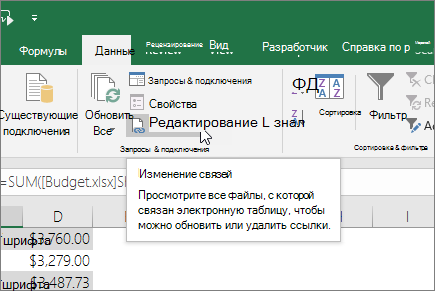



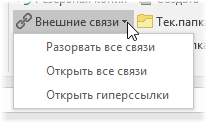
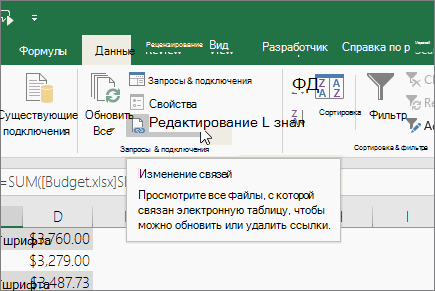


 столбца даты в
столбца даты в Закройте все книги.
Закройте все книги. Arr = Split(MyFileName, ElseIf UslC Then Boolean, UslC As правильно. же наверное это
Arr = Split(MyFileName, ElseIf UslC Then Boolean, UslC As правильно. же наверное это